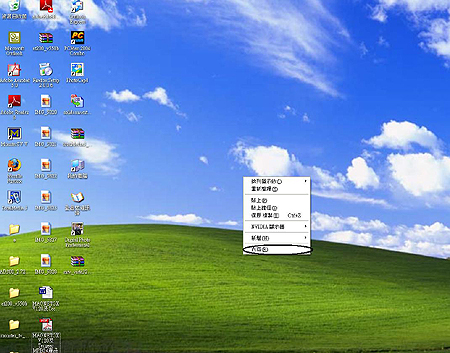
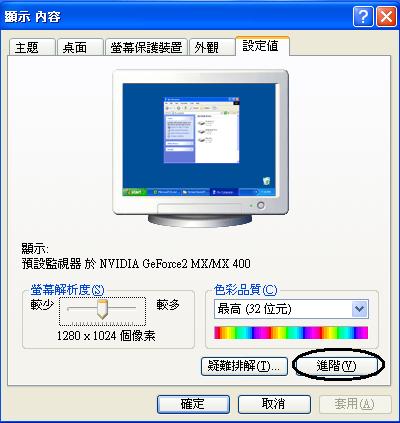

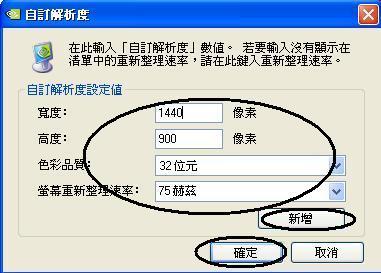

如以上仍無法解決或用其他顯示晶片可找PowerStrip這個螢幕調整軟體來裝,此軟體一樣可調整各種顯示卡的螢幕解析度模式。
PowerStrip官方下載頁面點我 (可下載International版為包含繁體中文的多國語言版)
顯示卡自訂解析度說明
| 針對某些顯示卡連接上KVM後,解析度會無法調整到螢幕最佳解析度,如更新驅動無效,可試著到顯示設定裡去調整自訂解析度,方式如下(以Nvidia顯示晶片為例): | ||
| 1.滑鼠在桌面按右鍵選內容 | 2.顯示內容->設定值->進階 | |
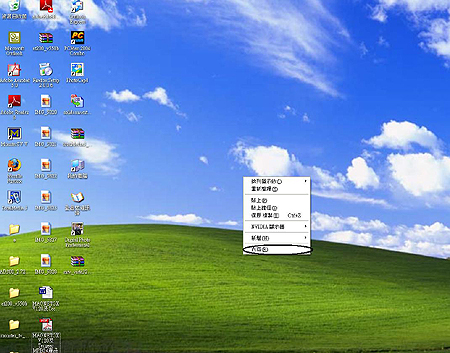 |
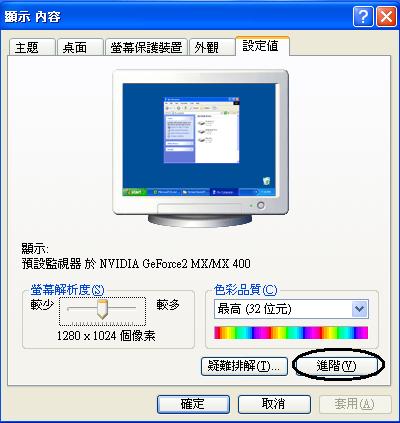 |
|
| 3.點選顯示卡型號的項目,選擇左列螢幕解析度和重新整理速率,然後再右邊視窗點新增。 | 4.自訂解析度視窗即可隨意調整解析度模式,設定完成按新增,確定即可。 | |
 |
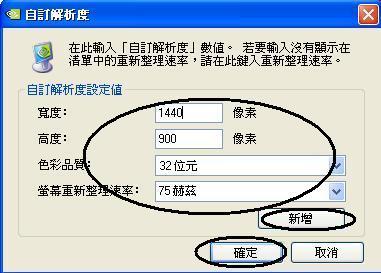 |
|
| 5.螢幕解析度即出現新增的解析度可調整了,調整後按套用即可 | ||
 |
||
如以上仍無法解決或用其他顯示晶片可找PowerStrip這個螢幕調整軟體來裝,此軟體一樣可調整各種顯示卡的螢幕解析度模式。 PowerStrip官方下載頁面點我 (可下載International版為包含繁體中文的多國語言版) |
||
1.安裝好PowerStrip後在系統列出現類似螢幕的圖示, |
2.如偵測到的解析度調整無您要的解析度可點選進階時序選項 | |
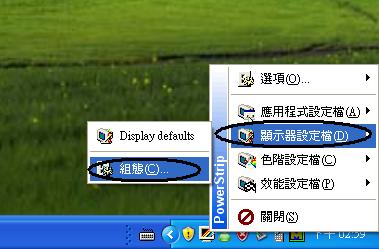 |
 |
|
| 3.點選自訂解析度 | 4.右上方調整可更改您想要的解析度,輸入完按新增解析度 | |
 |
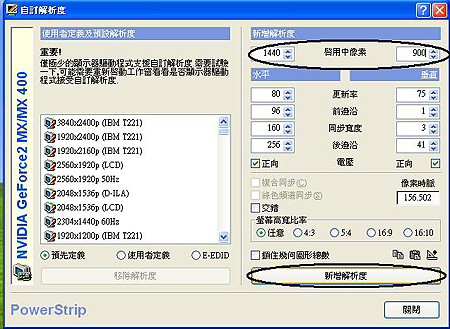 |
|
| 5.在視窗左邊解析度模式即會出現新增的解析度 | 6.回到顯示器設定就可選擇您所自訂的解析度了,選擇後按套用即可(如設定錯誤10秒後會回到原來解析度) | |
 |
 |
|